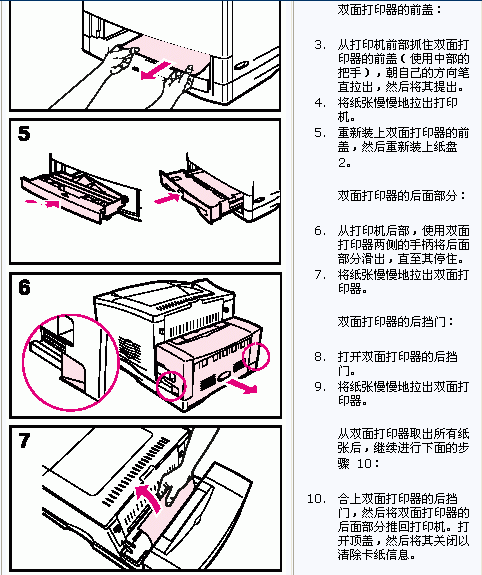针式打印机快递单设置(快递单打印机使用方法)
爱普生LQ-590K针式打印机如何设置快递单连打尺寸?
需要把纸孔夹在打印机的拖纸器上面,然后调节下过纸控制杆,开启自动切纸的功能,自定义纸张。
LQ-590K打印机过纸控制杆调节方法:
正面面对打印机,打印机的最右侧有一个四个档位的拨杆。
距离您最远的位置为第一档。
第一档:放单页纸的位置。
第二档:后进连续纸。一般情况下都是放在这个档位。
第三档:前进连续纸。
第四档:牵引式进纸。
LQ-590K开启自动切纸方法:
1、开机,并放入打印纸。
2、同时按住“速度(项目上)”按键和“切纸/纸槽(设定)”按键,直到打印机发出“嘟”的一声,并且“切纸/纸槽”指示灯亮。
3、按“字体(项目下)”按键4次。每按一下之后打印机会打印一行文字,按第四下的之后会打印出自动切纸。您看后面如果写的是关,就执行下一步(第4步)。如果写的是开,就执行第5步,说明自动切纸已经是打开的状态。
4、按“切纸/纸槽(设定)”按键1次。
5、同时按住“速度(项目上)”按键和“切纸/纸槽(设定)”按键,“切纸/纸槽”指示灯关闭,操作完成。
自定义纸张方法:
找到“设置”--“设备和打印机”,鼠标左键点击所使用的打印机图标,在上方菜单栏选择“服务器属性”,勾选“创建新表单”,在“表单名”中为输入自定义尺寸的名称(如:1234),根据纸张的实际尺寸分别输入“宽度”和“高度”(高度=连续孔数*0.5*2.54CM)。“打印机区域边距”无需修改,点击“保存格式”完成纸张自定义。
驱动设置:
鼠标右键点击所使用的打印机图标选择“打印首选项”-“布局”-“高级”,在“纸张规格”中选择自定义尺寸的名称“1234”
应用软件设置:请在您所使用的应用软件中,也需要把您刚刚自定义的纸张规格选择出来。

针式打印机如何打印送货单?
打税票和出货单就得选针式打印机,也只能选针式打印机。针式打印机的原理有点类似以前的打字机,针头敲打色带在纸上留下印记。正是因为针头在纸上上有压感,类似于我们的手写,所以才能满足发票的多联复写要求。像OKI的针式打印机的复写能力能做到1+6,最后一联也能很清楚。他家的产品口碑很好,故障率低,稳定可靠对于财务来讲那是必须的。
这种是属于套打的方式,有很多种方式可以实现,用EXCEL也可以,只要你在EXCEL中把内容对应好,刚才打在你纸上的格子的位置就行,不过EXCEL在数据统计方面比较麻烦。可以使用 方可销售送货单系统 这个带格式设计功能,套打格式设计好后保存了以后就是那个样子了,而且内置30多种格式,可以说是样要俱全了。
针式打印机一般不用去设置,直接将送货单格式设置好后,放入对应大小的纸张,直接去打印就可以我们使用的货管家送货单打印软件就是这样操作的
软件里面有做好的打印格式,直接打印机就好
包括对账单也是软件自动处理的。一键对账十分方便
针式打印机怎么设置连续打印快递单
您需要把纸孔夹在打印机后面的拖纸器上面,然后调节下过纸控制杆,纸厚调节杆,开启自动切纸,同时自定义纸张。
LQ-630K打印机过纸控制杆调节方法:
正面面对打印机,打印机的右下角,有一个能前后拨动的两个档位的拨杆,那个是调节前进纸和后进纸的,靠近打印机的位置是从前面放纸,远离打印机的位置是从后面放纸。
LQ-630K打印机纸厚调节杆调节方法:
打开打印机前面那个半透明的机盖,往最右面看,有一个拨杆,上面写的是-1---7,这个是调节纸张的厚度的,打印的纸张是几层的就拨到几的位置上,如果是A4纸,就拨到1。如果是两联或者是3联的纸张就拨到2或者是3。
2014年4月份以前出厂的LQ-630K打印机开启自动切纸方法:
1、关闭打印机电源。
2、同时按住“进纸/退纸键”和“暂停键”然后打开打印机的电源,按住大概5s,等待打印头开始移动后松手,然后放纸,打印机会打印出一页文字。在打印出的内容里面找到“自动切纸”看后面写的是开还是关。如果是关,执行第3步。如果是开,说明自动切纸已经是打开的状态,执行第5步。
3、按两下换行键,电源灯熄灭,缺纸灯和暂停灯长亮。(一下一下的按,每按一下指示灯的状态会变)
4、按两下进纸键,电源灯熄灭,缺纸灯长亮,暂停灯熄灭。
5、关机完成设置。
如何使用打印机设置快递单打印
许多快递公司会需要使用打印机设置快递单打印。下面是我想跟大家分享的如何使用打印机设置快递单打印,欢迎大家浏览。
打开打印服务器属性
Windows 2000XP操作系统 “开始”-“控制面板”-“打印机和传真”,点击页面上的.“文件”-“服务器属性”Windows 7 8 8.1操作系统 “控制面板”-“硬件和声音”- “查看设备和打印”,左键点击打印机图标,选择上面“打印服务器属性”
自定义纸张:先测量纸张尺寸,在打印服务器属性里面选择“创建新格式新表单”,在“表格名表单名”里面填入自定义纸张名称,并在下面“纸张大小”里面填入纸张宽度和高度(请注意纸张宽度数值,80列打印机宽度不要超过539.75px),设置好后点击“保存格式表单”
在打印机属性里面选择可用纸张格式
Windows 2000XP操作系统 “开始”-“控制面板”-“打印机和传真”,点击页面上的“文件”-““开始”-“控制面板”-“打印机和传真”,右击打印机图标,选择“属性”-“设备设置”Windows 7 8 8.1操作系统 “控制面板”-“硬件和声音”- “查看设备和打印”,右击打印机图标,选择“打印机属性”-“设备设置”
在“设备设置”的“滚动进纸栏”中选择前面定义的纸张后点击“应用”或“确定”
设置打印首选项纸张
点击打印机属性中的“常规”-“打印首选项”-“高级”,在“纸张/输出”选项里“纸张规格”栏选择刚才自定义的纸张后点击“应用”或“确定”。
一般软件默认纸张都是A4纸张,以上自定义纸张设置完成后,需要在当前使用的软件或文档里面选择相应的纸张规格,例如以下是word、excel 常见软件的纸张设置方法Word、Excel、WPS等办公软件的纸张设置路径:“文件”-“页面设置”-“纸张(大小)”,选择快递单。
版权声明
本文内容均来源于互联网,版权归原作者所有。
如侵犯到您的权益,请及时通知我们,我们会及时处理。